文章詳情頁(yè)
如何在運(yùn)行 Windows 終端服務(wù)器的計(jì)算機(jī)上安裝 Office 2003
瀏覽:9日期:2023-10-20 16:20:01
本文分步介紹了如何在以下任一計(jì)算機(jī)上安裝 Microsoft Office 2003:
啟用了終端服務(wù)的、基于 Microsoft Windows Server 2003 的計(jì)算機(jī)。 啟用了終端服務(wù)的、基于 Microsoft Windows 2000 Server 的計(jì)算機(jī)。 在您將 Office 2003 安裝到 Windows 2000 或 Windows Server 2003 終端服務(wù)計(jì)算機(jī)上之前,必須像下面這樣配置計(jì)算機(jī):終端服務(wù)已安裝并已啟用。 將終端服務(wù)配置為應(yīng)用程序服務(wù)器模式,以便多個(gè)終端服務(wù)器客戶(hù)端都能夠運(yùn)行 Office 2003。 如何在運(yùn)行 Windows 2000 或 Windows Server 2003 且啟用終端服務(wù)的計(jì)算機(jī)上安裝 Office 2003 要在運(yùn)行 Windows 2000 或 Windows Server 2003 且啟用終端服務(wù)的計(jì)算機(jī)上安裝 Office 2003,請(qǐng)按照下列步驟操作:?jiǎn)螕簟伴_(kāi)始”,指向“設(shè)置”,然后單擊“控制面板”。 雙擊“添加/刪除程序”,單擊“添加新程序”,然后單擊“光盤(pán)或軟盤(pán)”。 單擊“下一步”。 單擊“瀏覽”。 找到 Office 2003 源位置的根文件夾,單擊“Setup.exe”,然后單擊“打開(kāi)”。 此時(shí),Setup.exe 已被添加到“運(yùn)行安裝程序”對(duì)話框的“打開(kāi)”框中顯示的命令行。 單擊“完成”以運(yùn)行 Office 2003 安裝程序。 如果需要,在相應(yīng)的框中鍵入您的客戶(hù)名和產(chǎn)品密鑰(CD 密鑰)信息,然后單擊“下一步”。 注意 :只有在您鍵入有效的產(chǎn)品密鑰之后,“下一步”按鈕才可用。 接受《最終用戶(hù)許可協(xié)議》,然后單擊“下一步”。 指定您要將 Office 2003 安裝到的位置,然后單擊“下一步”。 在“選擇要安裝的應(yīng)用程序”頁(yè)上,單擊“下一步”。 如果您在“選擇要安裝的應(yīng)用程序”上單擊“為每個(gè)應(yīng)用程序選擇詳細(xì)的安裝選項(xiàng)”,然后單擊“下一步”,就會(huì)在“為所有 Office 應(yīng)用程序和工具選擇安裝選項(xiàng)”頁(yè)上顯示功能樹(shù)。因?yàn)?Office 安裝程序檢測(cè)到您在使用終端服務(wù),所以只有“不可用”和“從本機(jī)運(yùn)行”兩種安裝狀態(tài)可用。默認(rèn)情況下,某些功能被設(shè)置為“不可用”。不要將這些功能的安裝狀態(tài)更改為“從本機(jī)運(yùn)行”,否則那些使用這些功能的 Office 2003 程序會(huì)出現(xiàn)問(wèn)題。 警告 :默認(rèn)情況下,某些功能被設(shè)置為“不可用”以確保終端服務(wù)器環(huán)境中具有最佳性能,包括消除意外錯(cuò)誤。不要將這些功能的安裝狀態(tài)更改為“從本機(jī)運(yùn)行”。 注意 :如果您的 Office 2003 源位置是管理安裝,則“從網(wǎng)絡(luò)上運(yùn)行”也會(huì)作為安裝狀態(tài)顯示。 在“開(kāi)始安裝”頁(yè)上,單擊“安裝”。 當(dāng)您看到一條告訴您安裝已順利完成的消息時(shí),單擊“確定”,單擊“下一步”,然后單擊“完成”。 標(biāo)簽:
Windows系統(tǒng)
排行榜
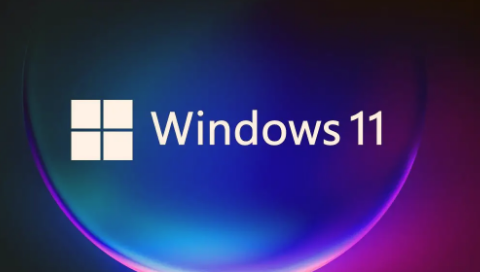
 網(wǎng)公網(wǎng)安備
網(wǎng)公網(wǎng)安備